For en mobil enhet anbefaler vi IMAP-tilkobling. Les mer om forskjellene mellom POP3 og IMAP.
For Android har de fleste telefon- og nettbrettprodusenter laget sine egne e-postapper med litt annerledes utseende. I denne veiledningen viser vi deg hvordan du legger til e-postadressen din i Gmail-appen.
Opprett en ny konto (IMAP)
Når du starter appen for første gang, bør du se en veiviser for å legge til en konto. Ellers klikker du på menyen øverst til venstre og scroller til bunnen der du klikker på Innstillinger og Legg til konto.
Du vil nå bli tatt til skjermbildet Konfigurer e-postkonto hvor du kan velge hvilken type konto du vil legge til, og der klikker du på Annet.
Skriv inn e-postadressen din og klikk deretter på Manuell innstilling.
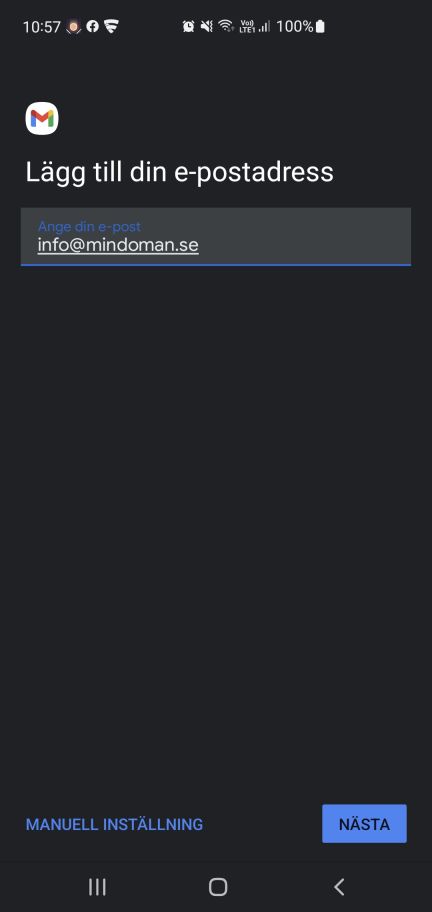
Klikk på Personlig (IMAP).
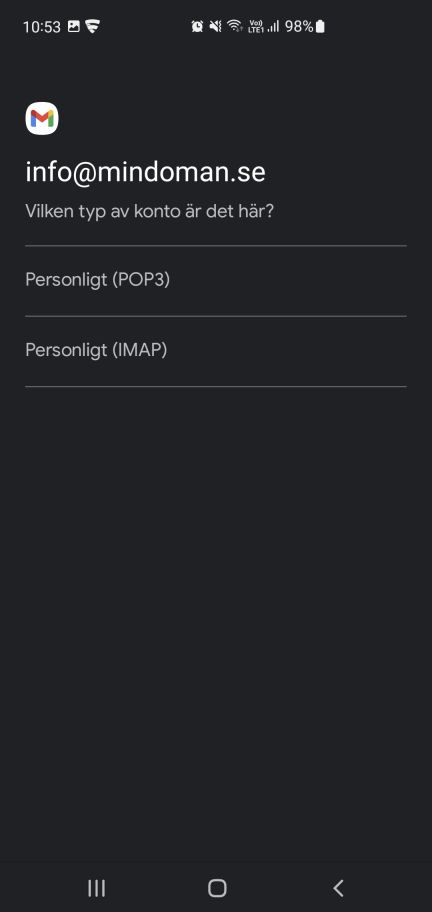
Skriv inn passordet ditt og klikk på Neste.
Nå kommer du til Innkommende serverinnstillinger hvor hele e-postadressen din allerede skal være oppført som Brukernavn og Passord skal være fylt ut med det du skrev på forrige bilde. Endre Server til mailcluster.loopia.se og klikk deretter Neste.
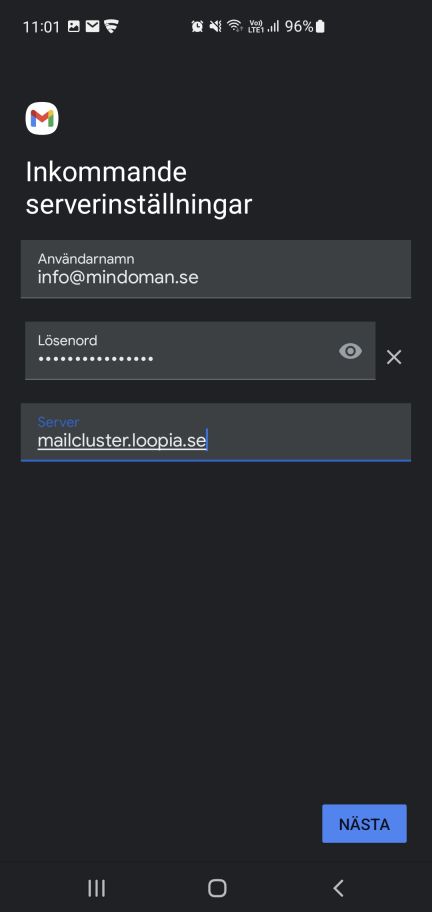
I innstillingene for utgående server fyller du inn mailcluster.loopia.se som SMTP-server. Som brukernavn og passord skal data for innkommende e-postserver inkluderes, det vil si din e-postadresse og passord. Klikk deretter på Neste.
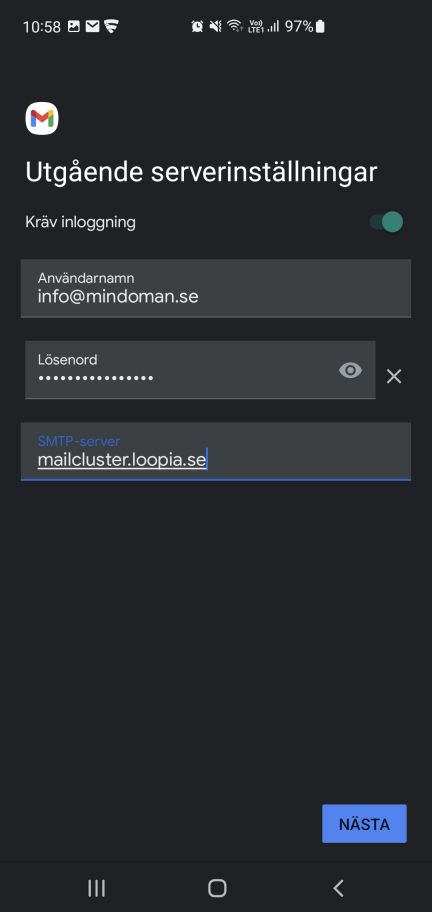
På denne siden kan du velge hvor ofte du vil at telefonen skal se etter nye meldinger, du kan også angi om du vil bli varslet når du mottar e-post, om du vil at den skal synkronisere e-post fra denne kontoen og om appen skal laste ned vedlegg automatisk når enheten er koblet til Wi-Fi. Klikk deretter på Neste.
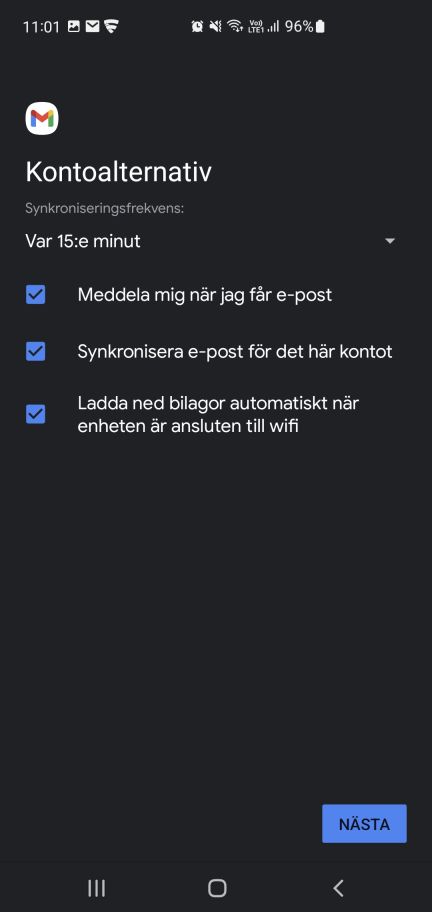
Gi din nyopprettede konto et navn i appen og velg hva du vil at den skal stå for som avsendernavn når du sender e-post, dette er vanligvis for- og etternavn. Klikk deretter på Neste. Du har nå lagt til e-postadressen din i Gmail-appen.
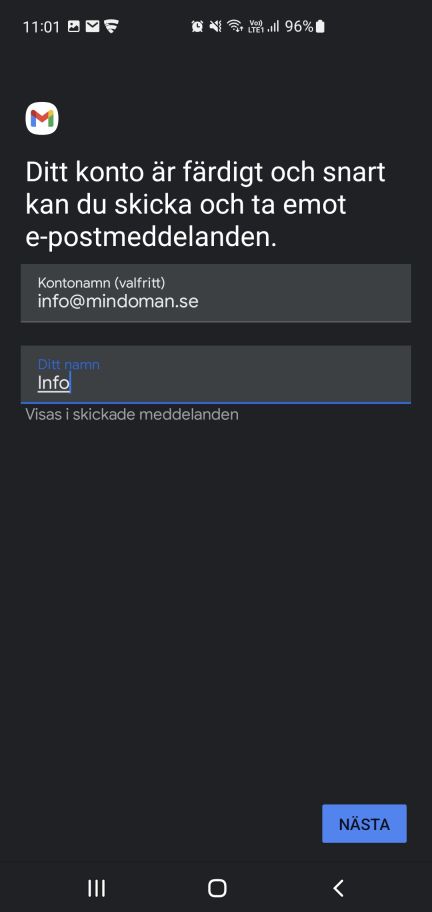
Opprett en ny konto (POP3)
Når du starter appen for første gang, bør du se en veiviser for å legge til en konto. Ellers klikker du på menyen øverst til venstre og scroller til bunnen der du klikker på Innstillinger og Legg til konto. Skriv inn din e-postadresse og passord og klikk på Manuell innstilling.
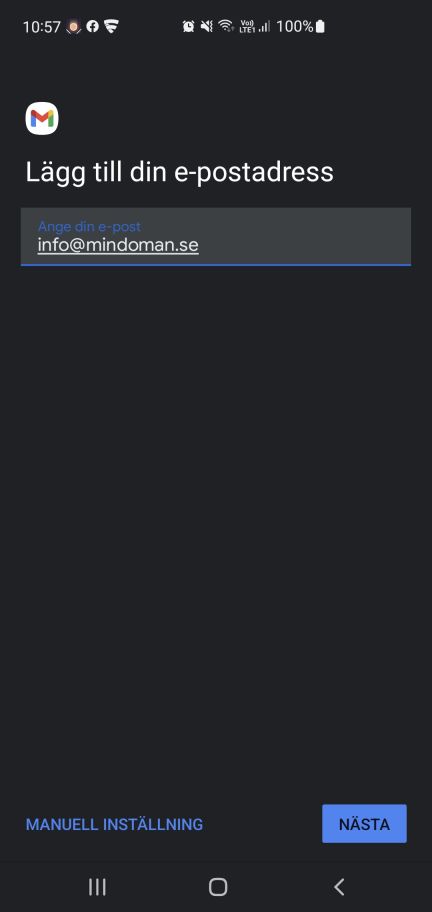
Klikk på Personlig (POP3).
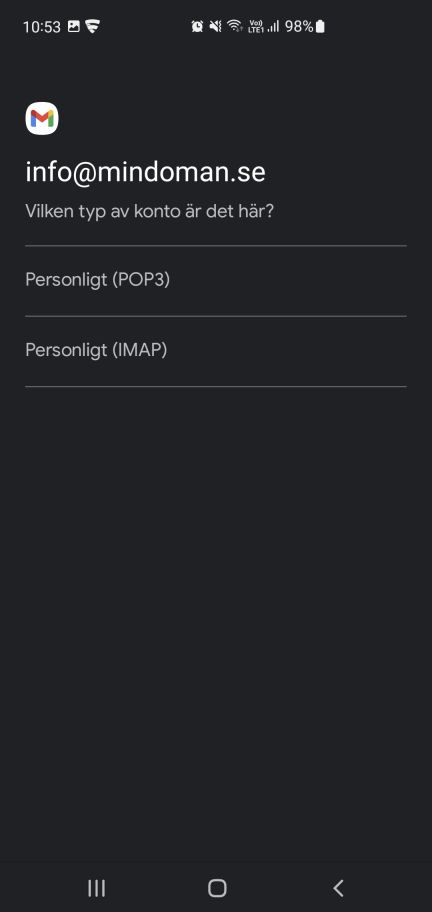
Skriv inn passordet ditt og klikk på Neste.
Nå kommer du til Innkommende serverinnstillinger hvor hele e-postadressen din allerede skal være oppført som Brukernavn og Passord skal være fylt ut med det du skrev på forrige bilde. Siden POP3 laster ned e-posten fra e-postserveren, kan du her velge hvor lenge e-posten skal ligge på serveren.
Endre Server til mailcluster.loopia.se og klikk deretter Neste.
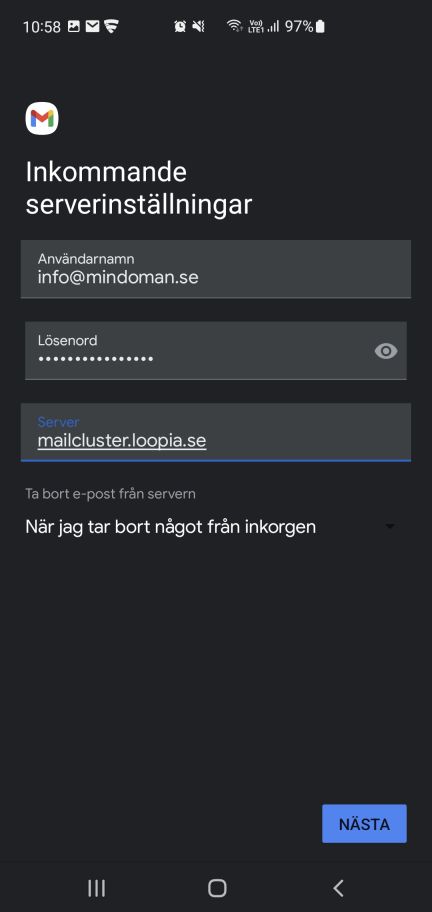
I innstillingene for utgående server fyller du inn mailcluster.loopia.se som SMTP-server. Som brukernavn og passord skal data for innkommende e-postserver inkluderes, det vil si din e-postadresse og passord. Klikk deretter på Neste.
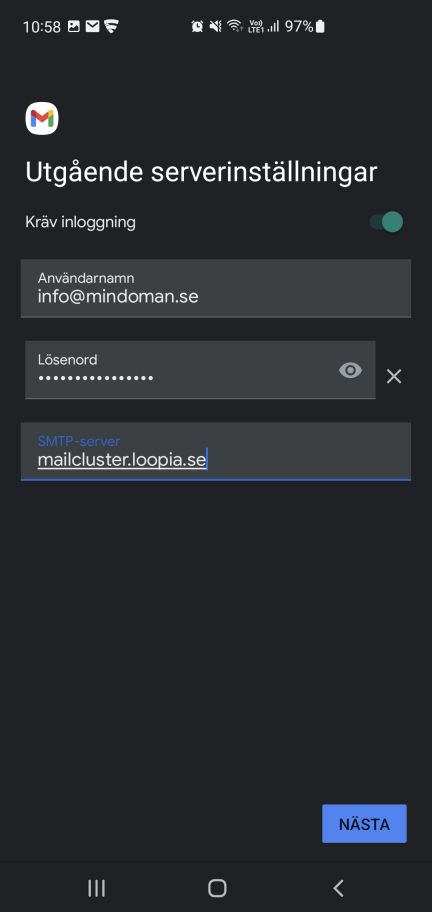
På denne siden kan du velge hvor ofte du vil at telefonen skal se etter nye meldinger, du kan også angi om du vil bli varslet når du mottar e-post og om du vil at den skal synkronisere e-post fra denne kontoen. Klikk deretter på Neste.
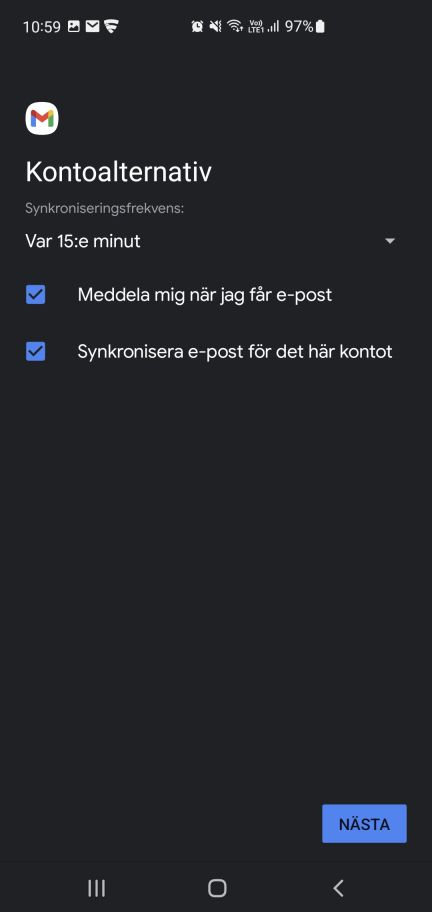
Gi din nyopprettede konto et navn i appen og velg hva du vil at den skal stå for som avsendernavn når du sender e-post, dette er vanligvis for- og etternavn. Klikk deretter på Neste. Du har nå lagt til e-postadressen din i Gmail-appen.
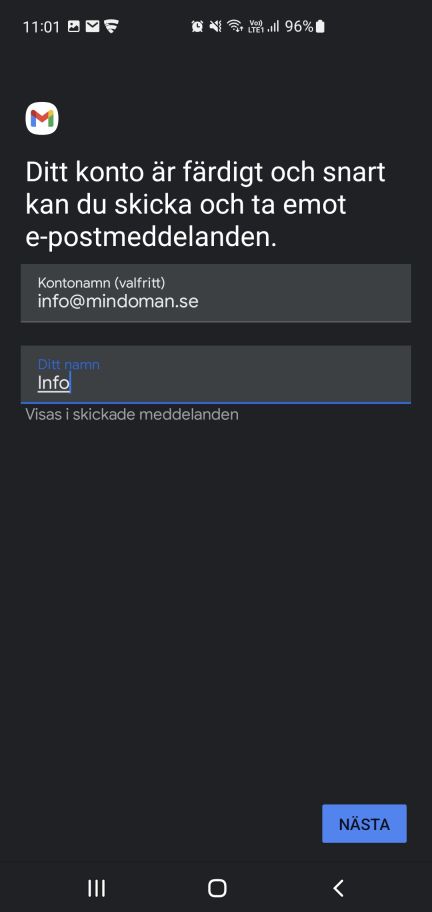
Andre apper
Hvis du ikke vil bruke Gmail-appen for e-post, kan du fortsatt bruke de samme innstillingene som i veiledningen ovenfor, i tilfelle appen ønsker å vite hvilken port som skal brukes, er de oppført nedenfor:
Server for innkommende e-post: mailcluster.loopia.se
Server for utgående e-post: mailcluster.loopia.se
Innkommende port (POP3, TLS eller ingen kryptering): 110
Innkommende port (POP3, SSL): 995
Innkommende port (IMAP, TLS eller ingen kryptering): 143
Innkommende port (IMAP, SSL): 993
Utgående port (TLS eller ingen kryptering): 587
Utgående port (SSL): 465
Utgående server krever autentisering (samme som innkommende serverinnstillinger eller full e-postadresse som brukernavn og passord for e-postadresse).
